苹果电脑在使用过程中,有时我们需要重新安装系统以提高性能或修复问题。本文将详细介绍如何使用U盘来安装系统,帮助用户轻松完成该过程。
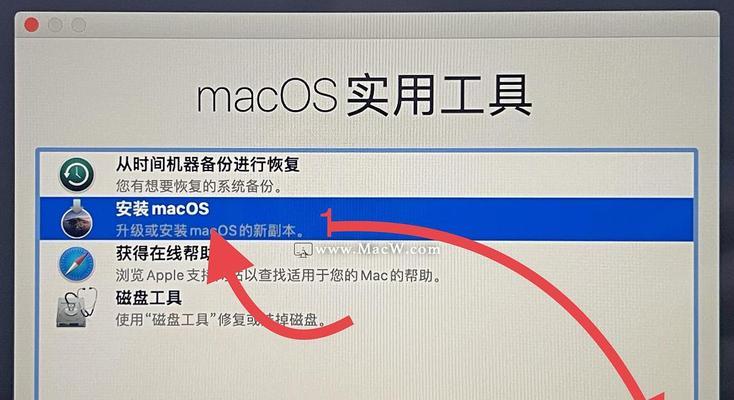
1.准备所需材料和工具
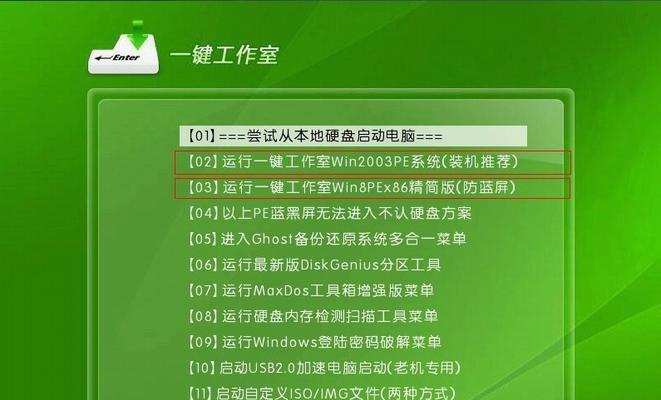
在开始安装系统之前,确保准备好一台苹果电脑、一个可用的U盘、系统安装文件(如macOS镜像)和一个可靠的网络连接。
2.下载所需的系统安装文件
访问苹果官方网站或其他可信来源,下载适用于您的苹果电脑型号的系统安装文件,确保选择与您的电脑兼容的版本。
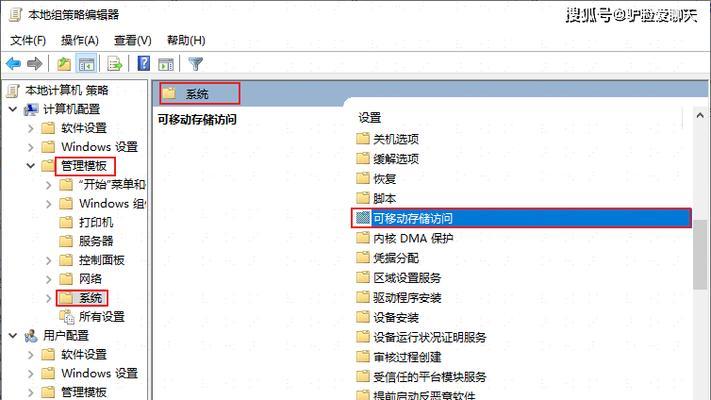
3.格式化U盘为MacOS扩展(日志式)格式
在磁盘工具中,选择U盘并进行格式化,将其格式化为MacOS扩展(日志式)格式,以确保能够正常地进行系统安装。
4.创建可启动的U盘
打开终端应用程序,输入命令“sudo/Applications/Install\macOS\Mojave.app/Contents/Resources/createinstallmedia--volume/Volumes/MyVolume”,将“Install\macOS\Mojave.app”替换为您所下载的系统安装文件的名称,回车执行命令。
5.等待U盘制作完成
根据系统安装文件的大小和U盘的速度,等待一段时间,直到终端显示“Done”表示U盘制作完成。
6.关闭苹果电脑并插入U盘
在安装系统之前,确保将苹果电脑关机,并将制作好的U盘插入电脑的USB接口。
7.启动苹果电脑并进入启动选项
按下电源按钮并立即按住Option(或Alt)键,直到启动选项界面出现。
8.选择U盘作为启动设备
在启动选项界面上,使用方向键选择U盘,并按下回车键将其选中为启动设备。
9.进入系统安装界面
等待苹果电脑重新启动后,进入系统安装界面,选择您希望安装的目标磁盘,并点击继续。
10.安装系统并进行设置
根据系统安装界面的指引,完成系统安装过程,并按照个人偏好进行系统设置和账户登录。
11.完成安装后重启电脑
在安装过程完成后,苹果电脑将会自动重启,耐心等待电脑启动并进入新安装的系统。
12.更新系统和驱动
在进入新系统后,务必进行系统和驱动程序的更新,以确保系统的安全性和稳定性。
13.安装所需的应用程序和工具
根据个人需求,安装所需的应用程序和工具,以便更好地使用和运维苹果电脑。
14.备份重要数据
在安装系统之前,务必备份重要的个人数据,以防意外情况发生导致数据丢失。
15.检查系统功能和优化设置
确保新安装的系统正常运行,并根据个人喜好进行一些优化设置,以提升苹果电脑的性能和用户体验。
通过本文的详细步骤,您可以轻松使用U盘来安装系统,并顺利完成整个过程。请务必仔细遵循每个步骤,并注意备份重要数据,以确保操作的安全和成功。希望本文对苹果电脑用户有所帮助。




